Menüs für den Prozessablauf
Truck arrivals
Im Menü Truck arrivals können LKW Ankünfte gesucht oder angelegt werden. Hat sich ein LKW schon vorab angemeldet via Schnittstelle zu cs JOB (später verlinken) oder per Trucker Web (später verlinken) kann hier nach der entsprechenden Transport Booking Nummer, Containernummer oder dem Kennzeichen gesucht werden.
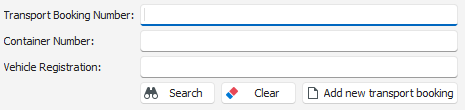
Gibt es keine Voranmeldung kann über den Button Add new transport booking ein neuer LKW erfasst werden.
Es öffnet sich eine Schnellerfassung, in der zuerst das entsprechende Depot ausgewählt werden kann, anschließend der Unternehmer und das Kennzeichen.
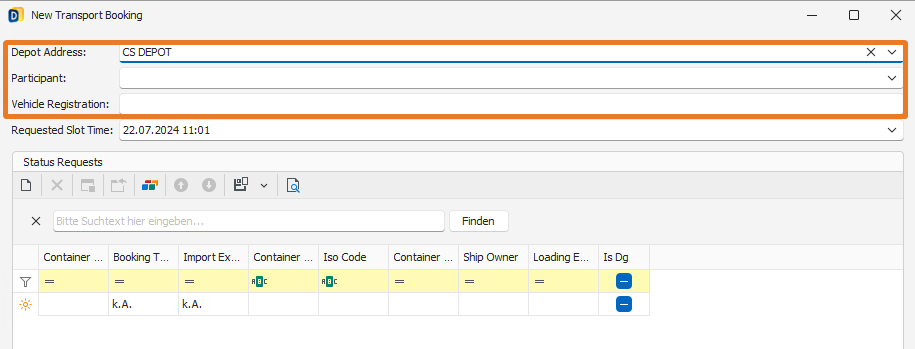
Im unteren Teil werden die entsprechenden Freistellungen ausgewählt. Bei eingehenden Containern kann hier auch die Containernummer erfasst werden. Die auswählt geht auf die Tabelle der Freistellungen die im System erfasst sind und zieht sich alle entsprechenden Daten daher. Details zu Freistellungserfassung hier (Link einfügen).
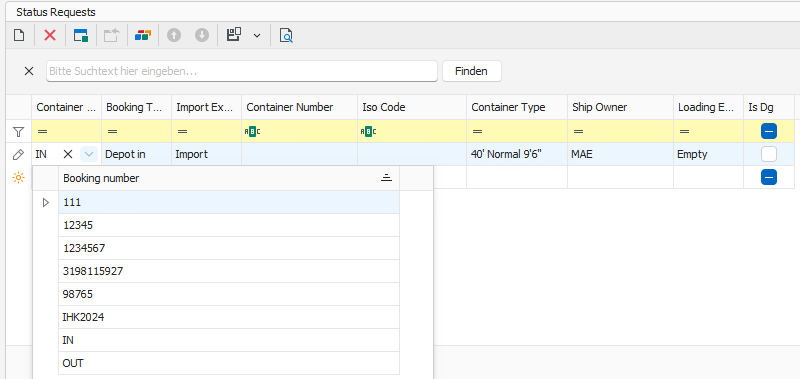
Es können beliebig viele Zeilen erfasst werden, es gilt, dass alles erfasst wird, was dieser LKW bringt und abholt.
Truck arrival list
Die angelegten Truck arrivals finden sich anschließend in der Truck arrival list. Es wurde noch kein Eingang erfasst, nur die Ankunft des LKWs. Gab es eine Voranmeldung befinden sich diese Anmeldungen auch in dieser Liste. Für die Erstellung eines Gate handlings, also dem Eingang des Containers ins Depot, muss erst ein Checking des Containers durchgeführt werden. Dieses kann über die Checker App (verlinken) gemacht werden. Dies ist nur bei einem Container Eingang notwendig, nicht beim Ausgang.
Öffnet man nun per Doppelklick die Anmeldung sieht man, dass der Container gecheckt wurde, da das Checking nach Erfassung sich automatisch mit dem entsprechendenTruck arrival verbindet.

Aktuell ist anschließend noch der Workflow angebunden, bei dem am Gate abgerechnet werden kann. Daher klickt man auf Go to billing und gelangt zu dieser Seite. 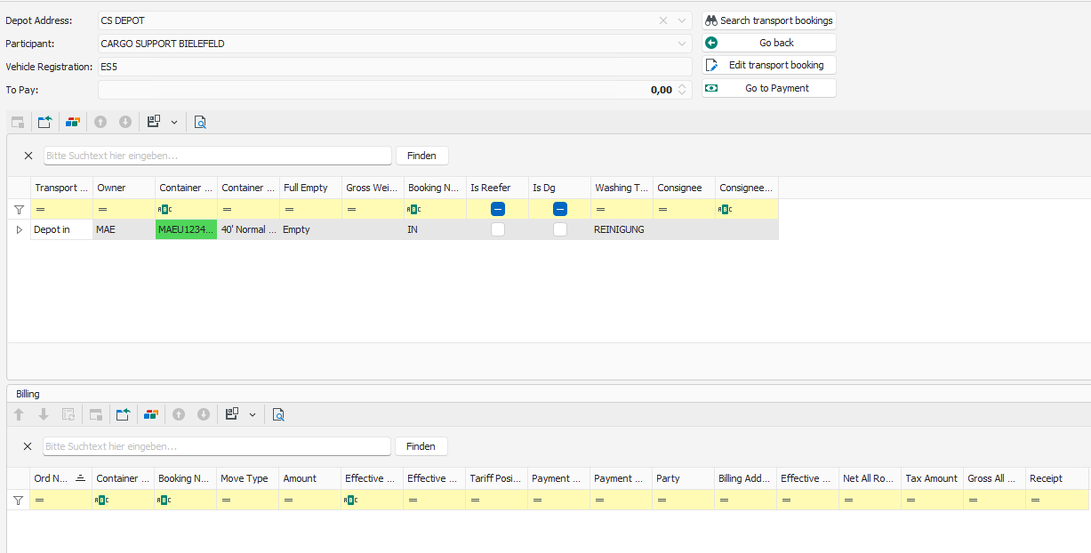
Anschließend gelangt man über go to payment zu der Seite, an der nun der Eingang erstellt werden kann. Dieser Workflow kann aber auch deaktiviert werden.
Über Create gate handlings wird nun das Gate handling erzeugt.
Nun wurde der Eingang des LKWs in das Depot gebucht und das/die Movements erscheinen auf der Stapler App (Verlinkung hier).
Gate handling
Alle erstellten Gate Handlings befinden sich in diesem Menü.
In der Listenansicht kann über den Handling State gesehen werden, im welchen Status sich das Gate handling befindet.
Gate in = Fahrer ist auf das Gelände gefahren
In Progress = Staplerfahrer hat den Auftrag angenommen
Lift on/off = Container wurde abgesetzt/aufgesetzt
Gate Out = Fahrer hat das Gelände verlassen

In der Detailansicht stehen weitere Details, wie der Versand der CODECO Rückmeldung.
Ist Send Codeco Message angehakt, so soll hierzu eine Nachricht verschickt werden und ist Codeco Sent angehakt wurde diese auch verschickt.
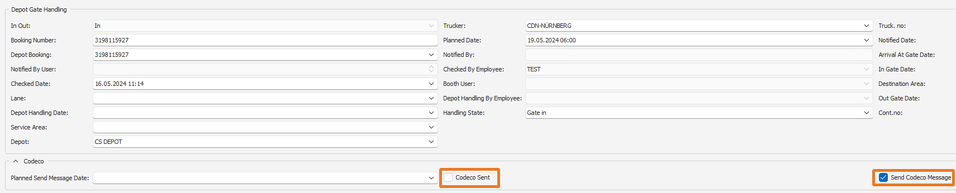
Job
Sobald ein Gate Handling vom Typ In erstellt wird, wird auch ein Job erstellt. Der Job enthält alle relevanten Informationen zu dem Container.

Hier wird im Tab Container alle Details angezeigt, die an Informationen zu dem Container bisher erfasst wurden.
Im Tab Gate Handling sind die entsprechenden Gate Handling verknüpft.

Im Reiter Accounting sind alle mit diesem Container verknüpften Abrechnungsblöcke zu sehen. Es kann im Container Content Ladungsinhalte hinzugefügt werden. Unter Activity stehen alles Aktivitäten, wie Ein und Umlagerungen. In der State History sieht man wann sich der Status des Containers verändert hat.
Inventory
Sobald der Container eingelagert ist, ist er im Inventory sichtbar. Wird er ausgelagert ist er in diesem Menü nicht mehr sichtbar, nur in Job.
Gate out
Im Menü Gate out sind alle Gate Handlings vom Typ Out. Hier kann kontrolliert werden, ob alle Pflichtfelder gefüllt sind und wenn der LKW das Gelände verlassen hat kann hier der entsprechende Status Gate out gesetzt werden. Anschließend verschwindet das Gate handling von der Liste.
![]()
COPARN Bookings
In diesem Menü befinden sich alle Freistellungen. Diese könnten entweder über eine COPARN Schnittstelle (verlinken) importiert werden, per Excel importiert werden oder manuell erfasst werden.
In der Detailansicht können sämtliche Daten eingetragen werden.
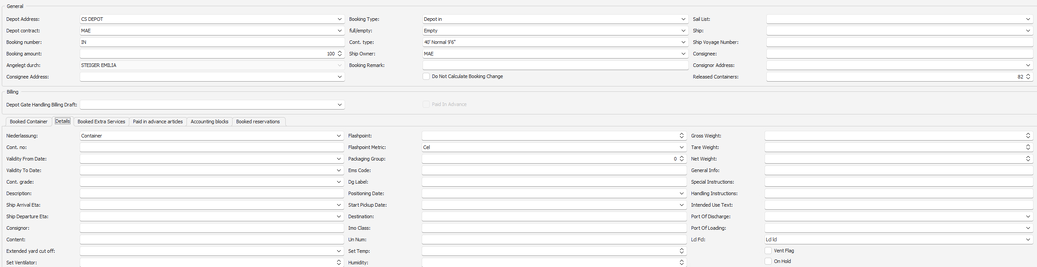
Bei den Schnittstellen werden die entsprechenden Felder über diese Daten gefüllt.
Im Reiter Booked Container sieht man, welche Gate Handlings mit dieser Freistellung bereits gebucht wurden. 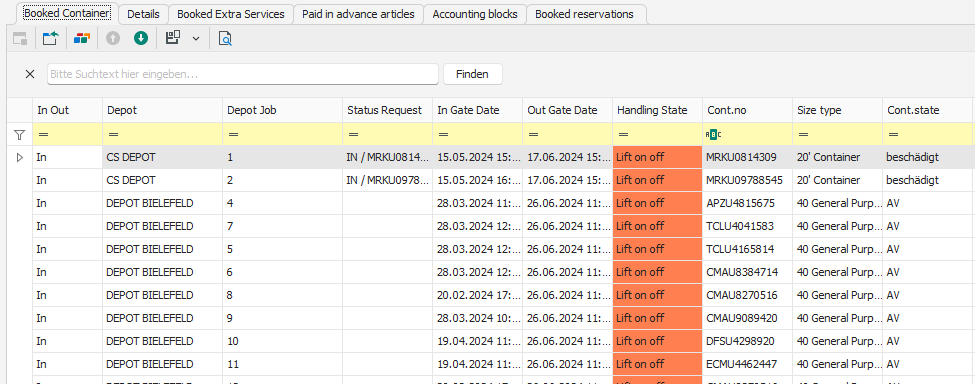
Im Reiter Booked Extra Services können Extra Services hinzugefügt werden, die vom Kunden/Reeder beauftragt wurden auch auch von diesem bezahlt werden.
Im Reiter Paid in advance articles kann erfasst werden, falls bestimmte Dinge im Vorhinein bezahlt wurden. Diese Artikel würden dann bei der Abrechnung in der Booth nicht erneut abgerechnet werden sondern als payed in advance gekennzeichnet werden.
Unter Booked reservations können Containernummern hinterlegt werden, die ausschlißlich für diese Buchung berücksichtigt werden.
Bei einem Eingang führt es zu einer Fehlermeldung bei der Erstellung des Status requests und bei einem Ausgang erscheinen die korrekten Containernummern auf der App und der Staplerfahrer kann nur einen dieser Container auswählen.
Bei einem Eingang muss die Containernummer in das Freitextfeld geschrieben werden. Bei einem Ausgang kann der entsprechende Container aus der Jobs ausgewählt werden.
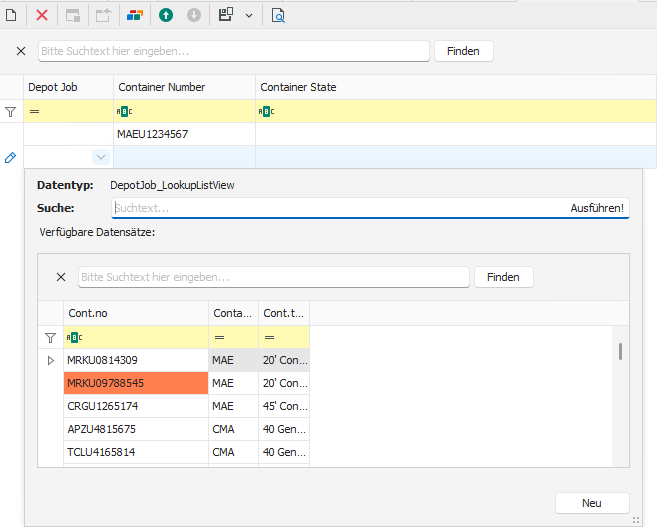

Hier wäre der obere für einen Eingang und der untere für einen Ausgang reserviert.